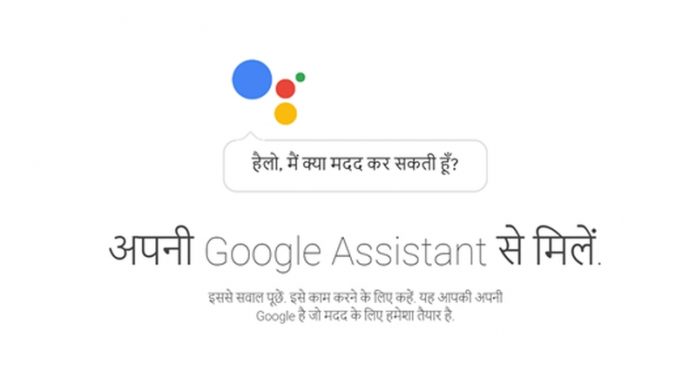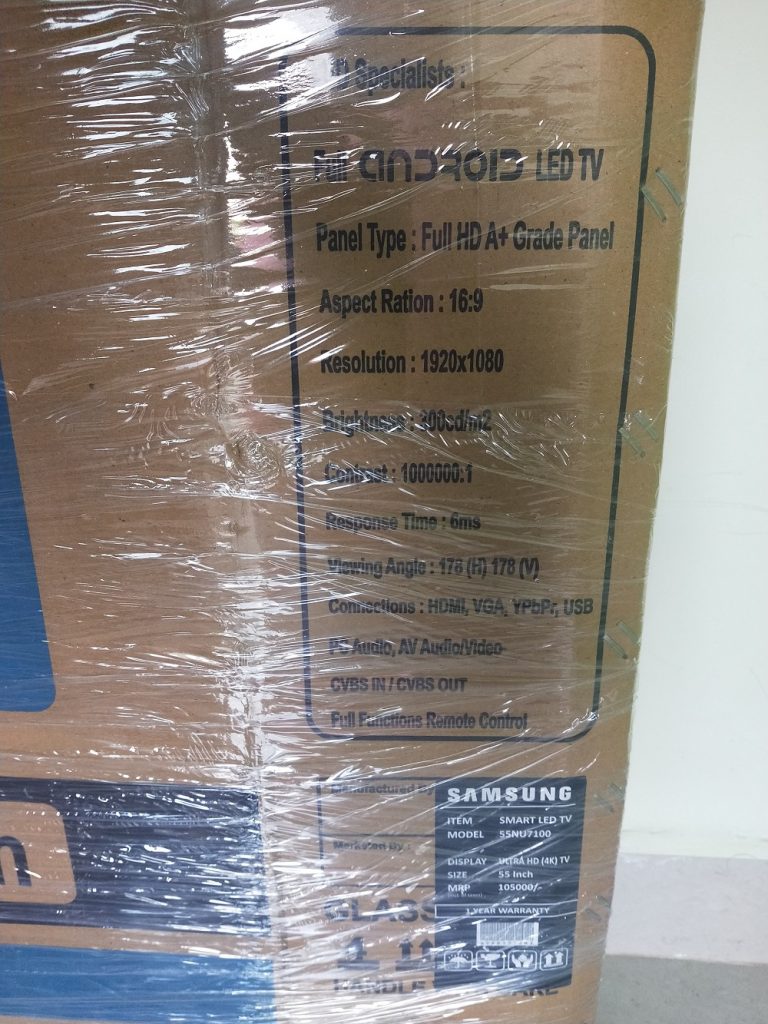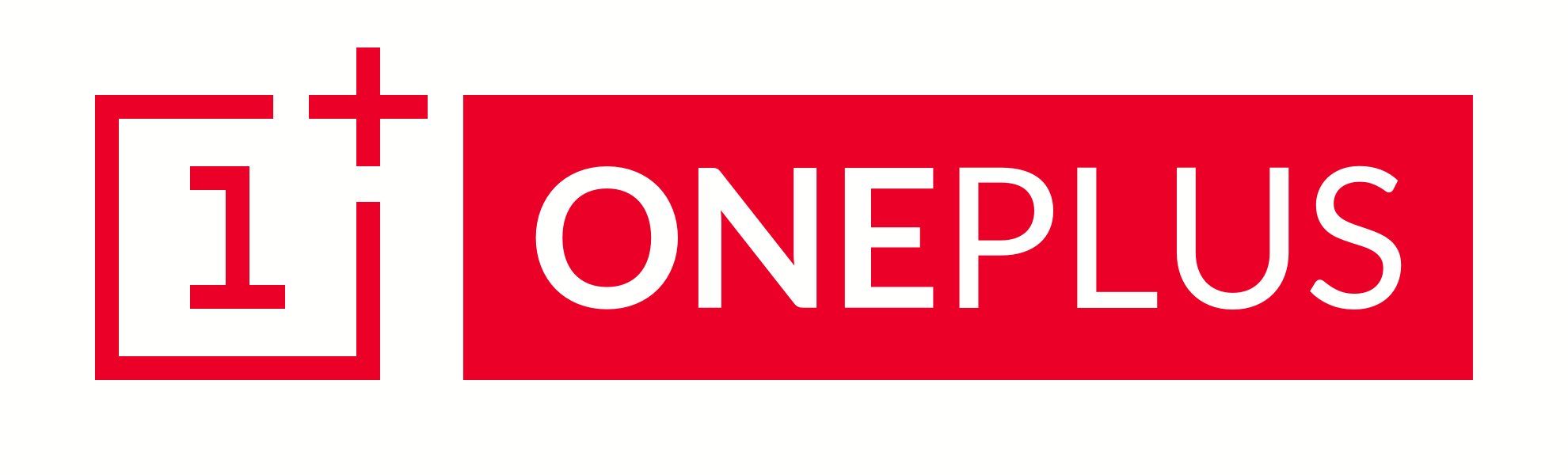هل تريد مشاركة كلمة مرور WiFi مع شخص ما ولكنك لا تتذكر ما كانت عليه؟ أو تريد عرض كلمة مرور WiFi التي اتصلت بها مسبقًا على جهاز iPhone الخاص بك؟ حسنًا ، سواء نسيت كلمة المرور أو تريد مشاركتها مع الآخرين ، فإليك دليل مفصل حول كيفية القيام بذلك رؤية واستعادة كلمة مرور WiFi المخفية على جهاز iPhone الخاص بك .
ذات الصلة | كيفية معرفة كلمة مرور WiFi على جهاز Android الخاص بك
استعد كلمة مرور WiFi على iPhone
جدول المحتويات
1] مشاركة كلمة مرور WiFi مع مستخدمي iPhone الآخرين
إذا كنت ترغب في مشاركة كلمة مرور WiFi الخاصة بك مع الأصدقاء والعائلة ، فيمكنك القيام بذلك بسهولة من جهاز iPhone إلى جهاز iPhone أو iPad الخاص بهم بنقرة بسيطة. للقيام بذلك ، اتبع الخطوات الواردة أدناه.
قبل أن تبدأ ، احتفظ بالأشياء التالية تحت الفحص:
- تأكد من أن كلا الجهازين يعملان بأحدث إصدار من iOS / iPadOS.
- يجب أن تكون الأجهزة قريبة ، مع تمكين WiFi و Bluetooth.
- تأكد من حفظ عنوان بريدك الإلكتروني على iCloud على أجهزتهم وأن عنوان بريدهم الإلكتروني محفوظ على جهازك.

- قم بإلغاء قفل جهاز iPhone الخاص بك (الذي تريد مشاركة كلمة المرور منه) وقم بتوصيله بشبكة WiFi إن لم يكن بالفعل.
- على هاتف iPhone الخاص بالعائلة أو صديقك ، انتقل إلى اعدادات الواي فاي وحدد شبكة WiFi التي تريد الاتصال بها.
- يجب أن ترى نافذة منبثقة على جهاز iPhone الخاص بك تسألك عما إذا كنت تريد مشاركة كلمة المرور الخاصة بك.
- انقر فوق مشاركة كلمة المرور .
- سيتم الآن إرسال كلمة مرور WiFi إلى جهاز iPhone الخاص بصديقك ، وسيقوم iPhone تلقائيًا بالاتصال بشبكة Wi-Fi.
- مقبض منتهي على جهاز iPhone الخاص بك.
يمكنك استخدام هذه الطريقة لمشاركة أو استرداد كلمة مرور WiFi من جهاز iPhone إلى آخر. إذا لم تشاهد الرسوم المتحركة للإعداد على جهاز iPhone ، فأعد تشغيل كلا الجهازين وحاول مرة أخرى.
2] تحقق من كلمة مرور نقطة الاتصال الشخصية الخاصة بك
في الأصل ، لا يتيح لك iOS عرض كلمات مرور شبكات WiFi المتصلة مباشرةً. ومع ذلك ، إذا كنت تستخدم نقطة اتصال شخصية أو متصلة بنقطة اتصال من iPhone آخر ، فيمكنك بسهولة العثور على كلمة مرور WiFi باستخدام الخطوات أدناه.



- فتح إعدادات على اتصال بيانات مشاركة iPhone من خلال Hotspot.
- هنا ، انقر فوق نقطة اتصال شخصية .
- في الشاشة التالية ، سترى كلمة مرور WiFi في حقل كلمة مرور WiFi.
يمكنك مشاركة كلمة المرور هذه مع الآخرين للسماح لهم بالانضمام إلى نقطة الاتصال الشخصية الخاصة بك. أو يمكنك الاتصال بنقاط اتصال الآخرين باستخدام كلمة المرور من جهاز iPhone الخاص بهم. يمكن تغيير كلمة المرور حسب رغبتك.
3] تعرف على كلمة مرور WiFi باستخدام إعدادات جهاز التوجيه
الطريقة الكاملة للعثور على كلمة مرور WiFi المنسية أو استردادها على جهاز iPhone الخاص بك تستخدم إعدادات جهاز التوجيه. فيما يلي كيفية معرفة مفتاح الشبكة من صفحة تكوين جهاز التوجيه.



- اذهب إلى اعدادات الواي فاي على جهاز iPhone الخاص بك.
- اضغط على ' أنا بجوار شبكة WiFi التي تتصل بها.
- من الشاشة التالية ، قم بتدوين عنوان IP الخاص بالموجه ، وهو شيء مثل 192.168.0.x.
- الآن ، افتح المتصفح على جهاز iPhone الخاص بك وأدخل عنوان IP في شريط URL.
- استخدم اسم المستخدم وكلمة المرور الخاصين بجهاز التوجيه لتسجيل الدخول إلى وحدة التحكم. إذا لم تقم بتغييره مطلقًا ، فتحقق من اسم المستخدم وكلمة المرور الافتراضيين في دليل جهاز التوجيه أو ملصق جهاز التوجيه.

- ستجد عادة كلمة مرور WiFi في ملف الإعدادات اللاسلكية التبويب. ولكن قد تختلف الخطوات بناءً على طراز جهاز التوجيه الخاص بك وطرازه.

تغليف
كانت هذه ثلاث طرق سريعة للعثور على كلمة مرور WiFi واستعادتها على جهاز iPhone الخاص بك. أكثر ما أستخدمه هو مشاركة كلمات المرور لاسلكيًا مع أجهزة iPhone القريبة. ومع ذلك ، إذا كنت تريد كلمة المرور الدقيقة ، فيمكنك القيام بذلك من خلال زيارة إعدادات جهاز التوجيه. يمكن لمستخدمي JioFiber أو Airtel Xtream Fiber أيضًا إدارة كلمة المرور من التطبيقات الخاصة بهم.
اقرأ أيضًا- كيفية تغيير اسم وكلمة مرور JioFiber WiFi SSID باستخدام تطبيق MyJio
تعليقات الفيسبوكيمكنك أيضًا متابعتنا للحصول على أخبار التكنولوجيا الفورية على أخبار جوجل أو للحصول على النصائح والحيل ، ومراجعات الهواتف الذكية والأدوات ، انضم الأدوات لاستخدام Telegram Group أو للحصول على أحدث مقاطع الفيديو مراجعة الاشتراك GadgetsToUse قناة يوتيوب.